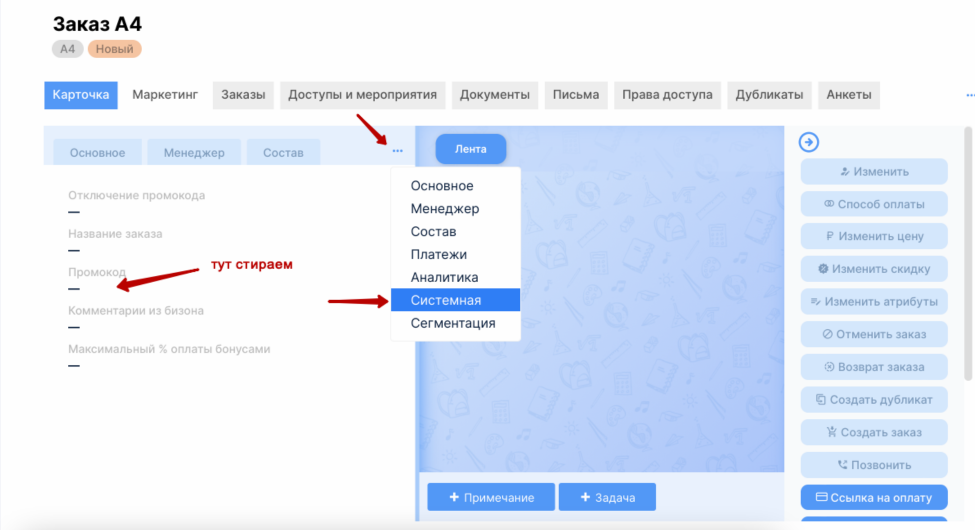Виды промокодов:
- Обычный — обычный промокод, который предоставляет скидку.
- Партнерский — промокод с начислениями от заказа.
- Промоушен — тип промокода, который означает запуск промо-акции. Партнеры в своем парт. кабинете имеют возможность получить промокод и пользоваться им. Промокод у каждого партнера персональный.
Сроки действия промокодов:
- Постоянный — действует без ограничений
- Временный — имеет ограничение по временному отрезку
- Лимитированный — имеет ограничение по количеству использований
- Временно-лимитированный — имеет ограничение по времени и количеству использований
Возможности использования:
- Обычный промокод — скидка по заказу (в зависимости от позиции, компании или направления). При использовании обычного промокода происходит снижение стоимости заказа (в зависимости от позиции, компании или направления)
- Партнерский промокод — скидка по заказу, которая подразумевает партнерские начисления.
- 2.1. Партнер получает промокод и выдает структуре, друзьям
- 2.2. Структура, друзья оформляют заказ, используя промокод
- 2.3. Партнер с каждого оплаченного заказа получает указанный процент
- Промоушен — при формировании промо-акции можно указать все желаемые настройки, при которых будет действовать промокод.
- 3.1. Запускается согласованная промо-акция
- 3.2. В настройках промокода указывается срок действия акции, на какой продукт, направление или компанию предоставить скидку
- 3.3. После активации партнеры в своем личном кабинете имеют возможность получить промокод. Каждый партнер будет получать свой персональный промокод.
- 3.4. Далее промокод распространяется среди структуры, друзей и партнер получает начисления за каждый оплаченный заказ.
Инструкция по созданию обычного промокода
- Промокод является скидкой, поэтому перед настройкой промокода необходимо создать соответствующую скидку в разделе.
- Тип: Промокод
- Алгоритм для расчета: Сумма заказа после предыдущей скидки
- Способ расчета: Процент или фиксированное значение (ваш выбор)
- Значение: Значение скидки (Процент или сумма)
- Условия работы скидки: Указываются по желанию в зависимости от условий акции (можно не указывать)
- Статус: Включено
- Приоритет: значения от 100 и выше
- После создания скидки необходимо перейти в раздел “Промокоды” и приступить к созданию промокода
- Промокод: Сам промокод, который будет использоваться на странице оформления заказа
- Комментарий: Указывается информация о промокоде/название мероприятия, для которого он создан
- Тип промокода: Обычный
- Скидка: Выбирается скидка, которая будет предоставлена (скидка создавалась в пункте “Настройка скидки”)
- Тип и размер скидки: подставляется из настроек самой скидки
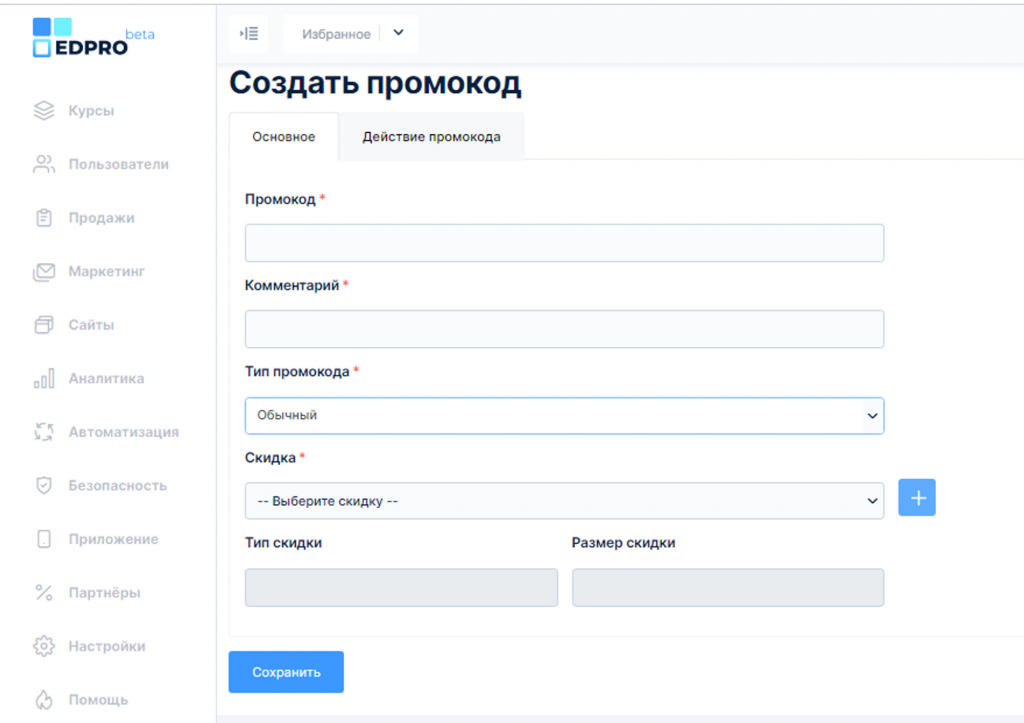
- Раздел — действие промокода
- Срок промокода: время действия скидки по промокоду
- Позиция: при выборе конкретной позиции скидка будет применена только к ней в рамках заказа
- Направление: при выборе скидка будет действовать на все продукты направления
- Компания: при выборе скидка будет действовать на все направления и продукты указанной компании
- Статус: Активен или не активен — действителен промокод или нет
Инструкция по созданию партнерского промокода
- Промокод является скидкой, поэтому перед настройкой промокода необходимо создать соответствующую скидку в разделе.
- Тип: Промокод
- Алгоритм для расчета: Сумма заказа после предыдущей скидки
- Способ расчета: Процент или фиксированное значение (ваш выбор)
- Значение: Значение скидки (Процент или сумма)
- Условия работы скидки: Указываются по желанию в зависимости от условий акции (можно не указывать)
- Статус: Включено
- Приоритет: значения от 100 и выше
- После создания скидки необходимо перейти в раздел “Промокоды” и приступить к созданию промокода
- Промокод: сам промокод, который будет использоваться на странице оформления заказа
- Комментарий: Указывается информация о промокоде/название мероприятия, для которого он создан
- Тип промокода: Партнерский
- Скидка: Выбирается скидка, которая будет предоставлена (скидка создавалась в пункте “Настройка скидки”)
- Тип и размер скидки: подставляется из настроек самой скидки
- Раздел — действие промокода
- Срок промокода: время действия скидки по промокоду
- Позиция: при выборе конкретной позиции скидка будет применена только к ней в рамках заказа
- Направление: при выборе скидка будет действовать на все продукты направления
- Компания: при выборе скидка будет действовать на все направления и продукты указанной компании
- Статус: Активен или не активен — действителен промокод или нет
- Раздел — начисления
- Тип начисления: Процентный, абсолютный — в пункте выбирается, каким именно образом будут считаться начисления за покупку по промокоду
- Владелец промокода: пользователь, который получит начисления после оплаты заказа с использованием промокода
Инструкция по созданию промоакции
Промоакция — это временная активность, которая приурочена к упору в продаже какой-либо позиции, продуктов направления или компании.
- После активации партнеры в своем личном кабинете имеют возможность получить промокод.
- Каждый партнер будет получать свой персональный промокод.
- Затем промокод распространяется среди структуры, друзей и партнер получает начисления за каждый оплаченный заказ.
- Промокод является скидкой, поэтому перед настройкой промокода необходимо создать соответствующую скидку в разделе Маркетинг — Скидки
- Тип: Промокод
- Алгоритм для расчета: Сумма заказа после предыдущей скидки
- Способ расчета: Процент или фиксированное значение (ваш выбор)
- Значение: Значение скидки (Процент или сумма)
- Условия работы скидки: Указываются по желанию в зависимости от условий акции (можно не указывать)
- Статус: Включено
- Приоритет: значения от 100 и выше
- После создания скидки необходимо перейти в раздел “Промокоды” и приступить к созданию промокода
- Промокод: сам промокод, который будет использоваться на странице оформления заказаКомментарий: Указывается информация о промокоде/название мероприятия, для которого он созданТип промокода: ПромоушнСкидка: Выбирается скидка, которая будет предоставлена (скидка создавалась в пункте “Настройка скидки”)Тип и размер скидки: подставляется из настроек самой скидки
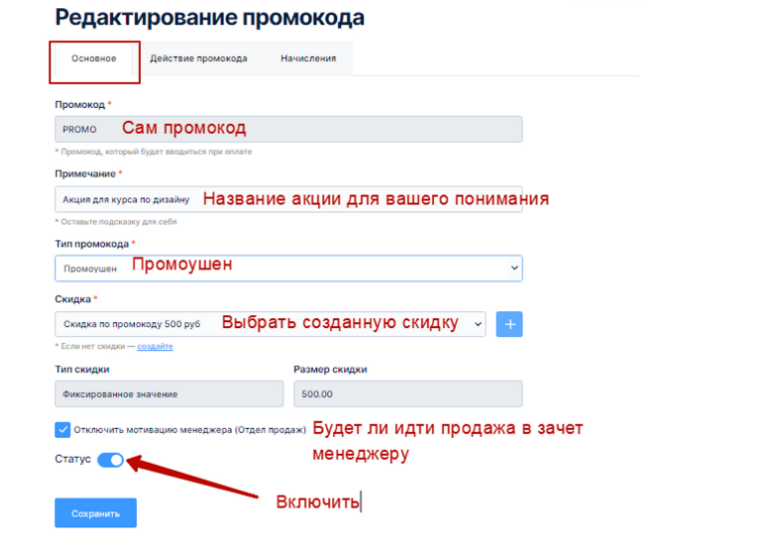
3. Раздел — действие промокода
- Срок промокода: время действия скидки по промокоду
- Позиция: при выборе конкретной позиции скидка будет применена только к ней в рамках заказа
- Направление: при выборе скидка будет действовать на все продукты направления
- Компания: при выборе скидка будет действовать на все направления и продукты указанной компании
- Статус: Активен или не активен — действителен промокод или нет
4. Раздел — начисления
- Тип начисления: Процентный, абсолютный — в пункте выбирается, каким именно образом будут считаться начисления за покупку по промокоду
- Владелец промокода: пользователь, который получит начисления после оплаты заказа с использованием промокода
5. Создаем промо-акцию
Переходим в раздел https://accountN.edpro.biz/admin/promotion/index, где N — номер Вашего аккаунта в системе
Псевдоним: Название промо-акции в таблице
Наименование: заголовок, который отображается в партнерском кабинете
Описание: тело описания акции, которое будет отображаться в партнерском кабинете
Промокод: необходимо выбрать созданный ранее промокод с типом “Промоушен”
Активно: промо-акция активна (галочка нажата), промо-акция неактивна (галочка не нажата)
Отображать: отображать в кабинете (галочка нажата), не отображать (галочка не нажата)
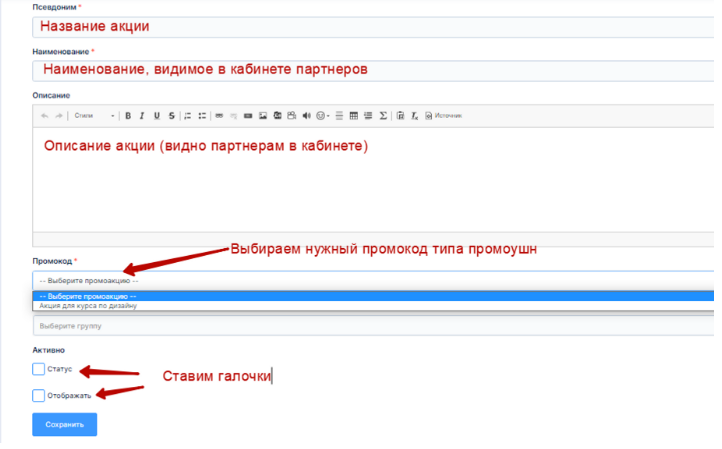
Отчетность. Где смотреть?
Раздел Промокоды — внутри можно выбрать конкретный промокод и посмотреть все заказы с использованием этого конкретного промокода. Для этого находим нужный промокод, прокручиваем таблицу вправо и жмем на иконку.
Сегментация в заказах. В разделе промокодов можно посмотреть все заказы, где был применен какой-либо промокод.
Партнерский кабинет.
- Если партнер получил промокод, выдал его структуре или друзьям, то заказы с промокодами можно посмотреть в личном кабинете партнера
- Если активен какой-либо промоушн, то узнать о нем можно, наведя на “Заказы” —> Получить промокод:
- Также промокоды отображены в Отчете по начислениям
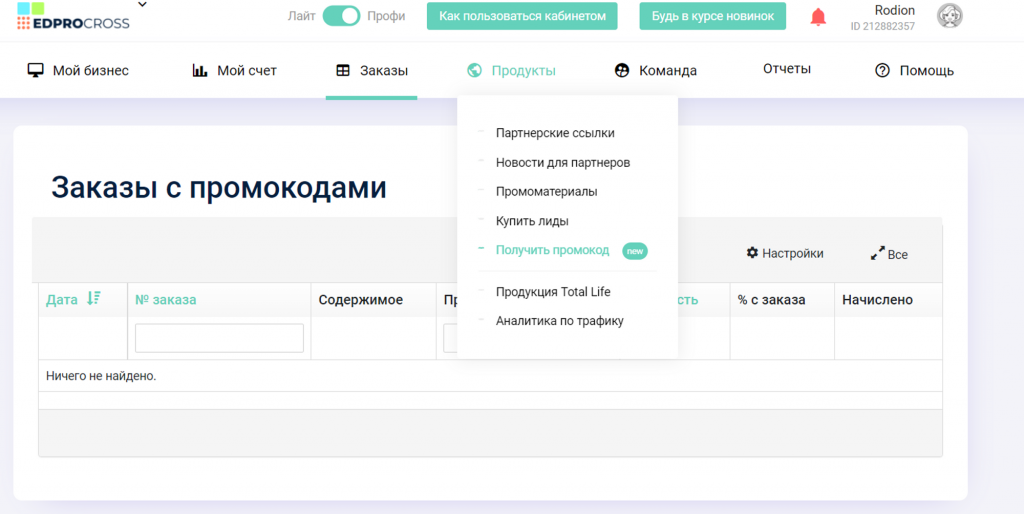
Как отменить промокод в заказе?
- Открываем карточку заказа — раздел Системная
- Находим доп. поле «Промокод»
- Стираем значение и сохраняем